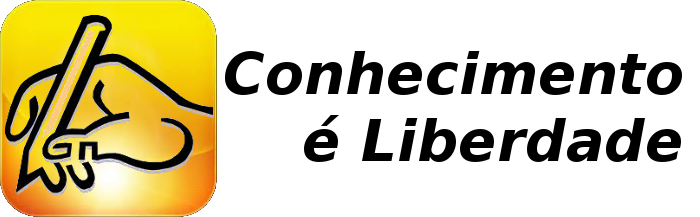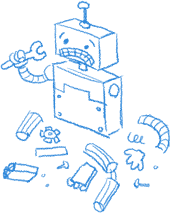Nos últimos dias, tenho visto uma avalanche de links e imagens do Consumer previw do Windows 8, o que temos de bacana e de ruim no sistema?
Vamos analisar algumas coisinhas conceituais do sistema e ver se realmente vale a pena substituir o seu pinguim por isso.
Novo apelo visual: Realmente, desta vez, a galera de Redmond teve trabalho, a aparência foi completamente reformulada, afinal, eles também estão desenvolvendo o sistema para os tablets com suas telas menores e touchscreen. Uma iniciativa interessante, mas cá para nós, já tínhamos várias versóes do GNU/Linux preparadas para isto, ou mesmo as versões netbook de algumas distribuições, voltadas para estas maquininhas, isso, sem contar o Android, padrão para quase 100% destes aparelhos, então, o que há de novo nesta interface que já não exista? Simples um visual esquisito tipo "colcha de retalhos" que os detentores de telas grandes e de alta definição terão que engolir, afinal, o sistema tem que ter uma cara só em tudo né, afinal esta é a filosofia deles, deixar o sistema padronizado para padronizar os usuários, sejam eles "compradores de licença" ou piratas.

Novo sistema de arquivos: Criaram um novo sistema de arquivos (ReFS) capaz de suportar arquivos de até 16 exbibytes, que equivalem a cerca de 687 milhões de discos Blu-ray. Um recurso interessante, mas sinceramente, esta imensa massa de dados é hoje, ou numa previsão otimista, daqui a cinco anos, uma real necessidade para os sistemas desktop? Óbvio que não, ninguém em máquinas pessoais ou mesmo corporativas em desktop ou tablets se utilizará de arquivos desta magnitude, salvo é claro uns poucos servidores que se atenham a dados muito específicos, neste ponto, poderiam simplesmente nem ter lançado este recurso agora, aproveitando um ponto específico no futuro para trazer esta novidade, quando fosse realmente necessária... Hoje em dia ainda é difícil pensar na magnitude de um Blu-ray, imagine 687 milhões deles... Não pense que não sei o que afirmações deste tipo podem gerar de opinião, mas foi o próprio Bill Gates que disse que não era necessário mais de 640k de memória, lembram? Em minha opinião, este é um exagero de recursos, pelo menos para a arquitetura desktop.
Mais de 100 mil alterações de código antes do lançamento: Nós do mundo GNU/Linux sabemos o quanto atualizações de sistema são importantes, tanto que o pinguim está sempre tendo seus módulos atualizados afim de proporcionar estabilidade, segurança, velocidade, enfim, um sistema confiável, mas cá para nós, 100 mil alterações no código antes mesmo do lançamento da versão beta, deixa a gente desconfiado da qualidade daquilo que querem nos empurrar, não é mesmo? Se teve tantas alterações, houve tempo hábil para corrigir todas as reais imperfeições do código? Foram testadas profundamente todas as características e vulnerabilidades do sistema (já muito famoso por estas últimas)? Questões básicas que geram outras e outras... Há que se desconfiar de tanta alteração em algo que ainda nem existe de fato.
Velocidade de retorno:
Os responsáveis pelo sistema prometem uma revolução, o Windows 8 vai voltar do modo stand-by em apenas 8 segundos! Isto é realmente incrível! Eles conseguiram uma maravilha! Mas, espere aí! Afinal as versões anteriores já não faziam isto? Alguns mais outros menos, mas tudo dependia da configuração do hardware do usuário... No Linux também este retorno não é nenhuma novidade. Na verdade, dependendo do computador este tempo é pulverizado. Entretanto, não achei nada sobre qual o tempo necessário para o carregamento do sistema no boot, ou seja, o tempo entre você LIGAR o computador e o sistema estar pronto. Só levando em conta a tradição do Windows, que levam até alguns minutos, isto se levarmos em consideração que ao surgir na tela do usuário ainda tem que carregar anti-virus, anti-spy, anti-isso, anti-aquilo... Bem, na mesma máquina rodando um modesto WindowsXP e um Linux Ubuntu, o Windows roda em 1,5minutos, o linux em 15segundos... Uma diferença considerável. Será que o Windows 8 vai levar menos tempo que uma versão ultrapassada?
Anti-Vírus no Kernel do sistema: Esta é para rolar de rir. Um sistema dito tão seguro, eficiente, belo, poderoso... Precisa de Anti-Vírus?! Se fosse realmente seguro, seria indelével. Só neste quesito, vimos que não é possível confiar completamente nele, aliás, como sempre.
Office embarcado: Um SO que se preza, após sua instalação já deve estar pronto para o usuário ser produtivo. Bem, tudo o que precisamos lembrar é que o MS Office não estará embarcado, afinal você vai ter que comprar a licença de uso sabe-se lá por quantos mil reais... Edição de imagens ou filmes, já não havia mesmo (Ou alguém usa de verdade o MS Window Movie Maker?), ah sim, mas tem o Photoshop (dã... Adobe... Caro...), ou seja, ao contrário das propagandas da gigante de Redmond, o sistema em si não serve para grande coisa além das suas funções básicas.
Dispositivos ARM com Windows 8 não rodarão outro SO: Você pobre mortal, sabe o que são dispositivos ARM? Se não,
clique aqui e leia uma descrição interessante publicada no TecMundo, mas e daí, o que isto acarreta? Bem, os consumidores que comprarem um dispositivo com arquitetura ARM rodando Windows 8 não poderão instalar nenhum outro sistema operacional, segundo informação publicada no site
XDA-Developers nesta semana. A troca de sistema operacional não será possível porque em um sistema ARM será proibido habilitar o modo personalizado devido a certificação de hardware exigida.
A novidade vai de encontro com promessa de liberdade de escolha para os consumidores feita pela Microsoft segundo as declarações de Tony Mangefeste, gerente de programas, que havia afirmado que a filosofia da empresa é a de fornecer aos clientes a melhor experiência possível em primeiro lugar, mas sempre permitindo que os consumidores pudessem tomar as suas próprias decisões.
Só esta última característica, que é de dar calafrios em qualquer comprador de hardware do futuro (muito próximo), já compromete a integridade e as intenções da galera do Janelão. Eles querem transformar seu sistema de janelas em jaulas, aprisionando definitivamente os usuários, sob pena deles perderem seu hardware ao tentar instalar um outro sistema, ou seja, fazer o que normalmente nós do mundo GNU/Linux costumamos fazer. Apagar o lixo e instalar um sistema operacional de verdade.
___________________________________
Felizmente, ao contrário da filosofia deles, o mundo do Pinguinzinho simpático é muito mais dinâmico e, neste momento, alguém já está estudando profundamente estas características afim de evitá-las e alterá-las a nosso favor. Afinal, qual a cor da pílula você tomou?
Seja livre, use GNU/Linux.